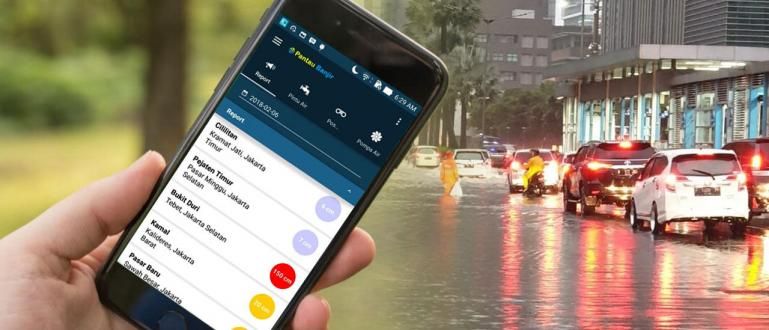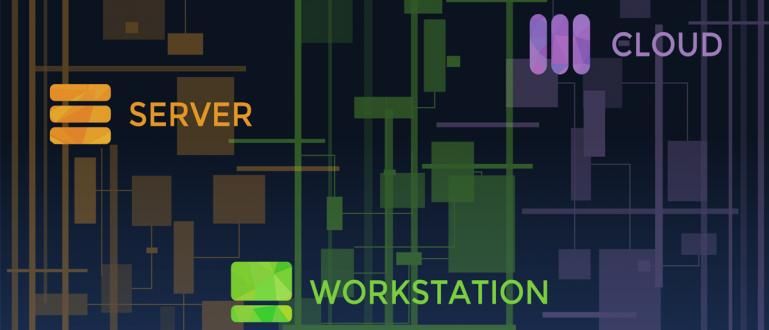Quer mudar o fundo do PPT para torná-lo mais interessante? Esta é a maneira mais fácil de alterar o plano de fundo do PowerPoint em celulares e laptops!
Cansado do simples PowerPoint? Quer algo diferente ao fazer uma apresentação de tarefas na escola?
Você pode tentar mudar o fundo. Com apenas essa pequena mudança, seu público pode se concentrar mais nos pontos de sua apresentação.
Portanto, desta vez Jaka vai te amar como mudar o fundo do PowerPoint tanto em PCs, laptops e telefones celulares!
Como alterar o plano de fundo do PowerPoint por slide
A primeira maneira que o ApkVenue irá discutir é como alterar plano de fundo PPT por slide. Este método é útil se você deseja dar a cada slide uma variação diferente.
Usando este método, a apresentação que você fará será muito mais interessante e aqueles que estão ouvindo se concentrarão mais no que você está apresentando.
Se você quiser usar um plano de fundo diferente para cada slide, basta seguir as etapas abaixo.
- Depois de abrir o aplicativo PowerPoint, selecione a guia Projeto na parte superior, entre as guias Inserir e Transições.

- Selecione o menu Formato de fundo que está na extrema direita. Você também pode acessar esse recurso clicando com o botão direito no slide para o qual deseja alterar o plano de fundo.

Depois de entrar em Format Background, um menu aparecerá à direita do PowerPoint. Para alterar o fundo, selecione Preenchimento de imagem ou textura.
Em seguida, clique no botão Arquivo que está abaixo do texto Inserir imagem de, selecione a imagem que deseja usar como plano de fundo do PowerPoint.

Finalizado! Posteriormente, sua exibição do PowerPoint será semelhante à imagem abaixo.

Para saber como fazer um plano de fundo diferente do PowerPoint para cada slide, você pode repetir o método acima em cada slide.
Como alterar o fundo do PPT permite adicionar uma variedade de variações visuais ao material de apresentação que você deseja entregar.
Como alterar o plano de fundo do PowerPoint em todos os slides
E se quisermos usar uma imagem de fundo para todos os slides existentes? O método é quase o mesmo de antes.
Você só precisa repetir o mesmo método de antes. Após selecionar a imagem, pressione o botão Aplicar a todos que está na parte inferior.
Por que na última etapa você deve pressionar a opção Aplicar a todos? Porque esta opção irá substituir automaticamente todos fundo slide com a imagem que você selecionou.

Como remover o fundo do PowerPoint

Se você quiser mudar de ideia e mudar para o formato inicial, pode usar o mesmo método, alterando o plano de fundo do PPT.
Como escolher Preenchimento sólido que predefinição será branco. Para substituir todos os slides, clique no botão novamente Aplicar a todos para alterar a cor para branco puro.
Desta forma, o design do PowerPoint voltará a ser como era antes de quaisquer ajustes serem feitos nele fundo.
Como alterar o plano de fundo do PowerPoint no celular
Era assim que mudava o fundo do PowerPoint em um PC ou laptop. E se quisermos saber como alterar o fundo do PowerPoint em um celular?
Infelizmente, o aplicativo PowerPoint da HP não possui um recurso para que possamos substituir o plano de fundo do slide por sua própria imagem interessante.
Mas não se preocupe, você pode usar outros aplicativos de apresentação para alterar o plano de fundo do PPT. O ApkVenue mostrará como alterar o plano de fundo do PowerPoint em WPS Office!
- Baixe este aplicativo através do link abaixo. Execute o processo de instalação normalmente. Depois disso, abra o aplicativo.
 Aplicativos Office & Business Tools Kingsoft Office Software Corporation Limited BAIXAR
Aplicativos Office & Business Tools Kingsoft Office Software Corporation Limited BAIXAR - Depois de abrir o aplicativo, faça login primeiro. Para facilitar, você pode usar uma conta do Google para fazer o login.
Ao entrar no aplicativo, pressione o botão + que está no canto inferior direito e selecione Apresentação.

- Para substituir a imagem, use um template que está disponível gratuitamente. Se você selecionar um PPT em branco, não poderá alterar a imagem.

- Assim que o download do modelo terminar, toque na imagem de fundo. Depois disso, deslize o menu abaixo e pressione menu Diminuir.

- Clique em uma área vazia e pressione a imagem de fundo novamente. Selecione o menu Mudar imagem na parte inferior e selecione a imagem que deseja usar. Finalizado!

- Depois que todas as etapas forem aplicadas, o arquivo PPT do seu celular terá a aparência da imagem abaixo.

Como fazer um plano de fundo PPT no WPS Office requer algumas etapas adicionais, mas essas etapas adicionais não são muito difíceis de executar.
Isso é tão Eu como mudar o fundo do PowerPoint na HP e também no PC que você pode tentar tornar sua apresentação mais interessante.
Você pode experimentar algumas das sugestões que Jaka deu para que o público dê mais atenção ao PowerPoint!
Esperançosamente, as informações que o ApkVenue compartilha desta vez podem ser úteis para todos vocês e nos vemos novamente nos próximos artigos.
Leia também artigos sobre Power Point ou outros artigos interessantes de Fanandi Ratriansyah.